浏览器字体大小设置,小编教你浏览器字体大小设置步骤
- 分类:Win8 教程 回答于: 2018年09月21日 17:12:00
平时在工作的时候,我们经常都需要使用到浏览器查看网页,那么小伙伴你们知道浏览器大小的设置方法吗?小编猜部分的朋友都不知道如何设置浏览器的字体大小吧,不知道的话也不要着急哦!下面小编就把设置浏览器大小的方法来分享给你们。
浏览器默认的字体大小是适中,但要视力不是太好,或是老年人浏览网页。其实我们是可以把网页字体调大一些的。所以今天小编就给小伙伴你们带来了设置IE浏览器字体的方法。
1,这是正常网页的字体大小,而这个字体大小是由网页开发者发布的原始网页的字体大小。
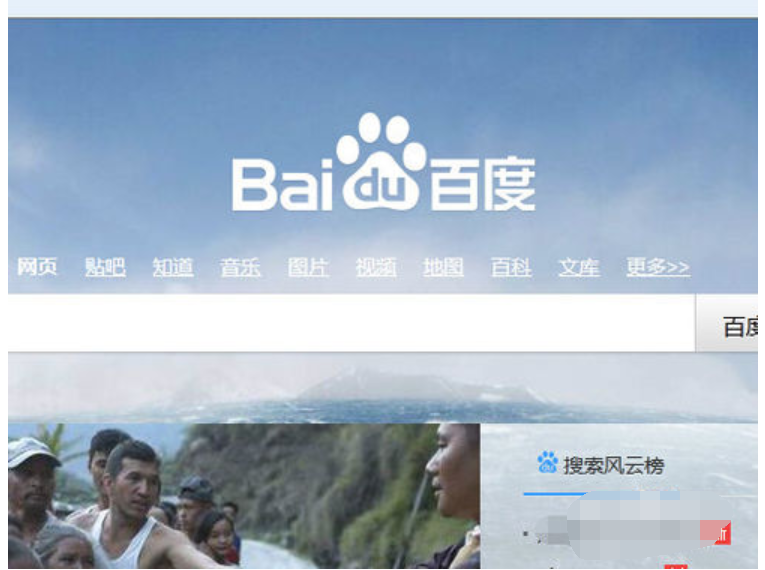
浏览器图-1
2,打开IE浏览器,其它的浏览器设置也是类似的,在菜单中点击“查看”选项。

字体图-2
3,在弹出下拉菜单中,选中“缩放”》》然后是选择百分比的大小,如果要返回到原来的大小可以选择100%

字体图-3
4,如果不想通过百分比进行对网页进行修改大小,可以直接进行选择“放大”或者“缩小”功能。

字体图-4
5,选择完较大的百分比之后,显示字体就相对较大了,这样就不用对着太近了。

大小设置图-5
方法二:
如果不想通过ie的菜单进行设置的话,可以使用键盘功能,进行缩放和放大,按住“Ctrl”在使用鼠标的向下或者向上滚动,来改变网页字体大小。

浏览器图-6
方法三:
第三种方式可以直接使用键盘的方法,直接按住“Ctrl”加上“+”,就可以对网页进行放大。

大小设置图-7
 有用
26
有用
26


 小白系统
小白系统


 1000
1000 1000
1000 1000
1000 1000
1000猜您喜欢
- 合并单元格快捷键,小编教你excel合并..2018/08/15
- 光盘装系统,小编教你光盘怎么安装win8..2017/12/21
- 技术编辑教您win8产品激活秘钥..2019/01/19
- 电脑屏幕分辨率,小编教你电脑屏幕分辨..2018/04/02
- 详解office2013激活密钥2019/01/16
- 小编教你惠普电脑质量好不好..2019/02/25
相关推荐
- 电脑重装win8专业版教程2022/06/08
- win8系统备份与还原方法2020/08/15
- win8专业版下载步骤2022/11/19
- 海尔重装系统win82022/10/26
- 分享win8系统安装教程2021/01/20
- 在线杀毒,小编教你电脑杀毒软件排行榜..2018/02/02

















